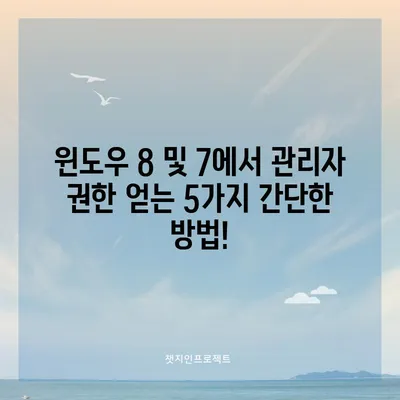윈도우8 및 윈도우7 관리자권한 얻는 방법관리자권한이 필요합니다
윈도우8 및 윈도우7에서 프로그램을 실행할 때 자주 마주치는 관리자 권한이 필요합니다라는 메시지. 이 메시지는 사용자가 프로그램을 실행하기 위한 권한이 부족할 때 나타납니다. 이번 블로그 포스트에서는 이 문제를 해결하기 위한 다양한 방법과 상세한 설명을 제공하겠습니다. 여러분은 관리자 권한이 필요합니다라는 귀찮은 메시지를 다시는 보지 않게 될 것입니다.
윈도우8에서 관리자 권한 얻는 방법
윈도우8에서 관리자 권한을 설정하는 방법은 여러 단계로 이루어져 있으며, 사용자가 원하는 방식에 따라 설정할 수 있습니다. 아래는 윈도우8에서 관리자 권한을 얻는 가장 일반적인 방법입니다.
관리자 계정으로 전환하기
관리자 계정으로 전환하면 사용자는 시스템의 다양한 기능에 접근할 수 있게 되어 프로그램 실행 시 발생하는 권한 문제를 해결할 수 있습니다. 관리자로 전환하기 위해서는 다음과 같은 절차를 따르면 됩니다:
- 제어판에 접근하기: 먼저 시작 메뉴에서 제어판을 검색해 실행합니다.
- 사용자 계정 선택하기: 제어판에서 사용자 계정 및 가족 보호를 클릭한 후, 사용자 계정을 선택합니다.
- 계정 유형 변경: 계정 유형 변경을 클릭한 다음, 현재 계정을 관리자 계정으로 변경합니다.
이 작업을 마친 후, 다음부터는 프로그램 실행 시 권한 문제로 인한 메시지를 받지 않게 됩니다.
사용자 계정 컨트롤 설정 변경
사용자 계정 컨트롤(UAC)은 윈도우가 설치된 후, 시스템의 변경 사항에 대한 경고를 제공합니다. 이 설정을 변경함으로써 여러분은 더 이상 관리자 권한이 필요합니다라는 메시지를 받지 않을 수 있습니다. 아래의 절차를 따르세요:
- 제어판 열기: 위와 같은 방식으로 제어판을 엽니다.
- 사용자 계정 컨트롤 설정: 사용자 계정 컨트롤 설정 변경 옵션을 클릭합니다.
- 슬라이더를 최하단으로 내리기: 슬라이더를 최하단으로 내리면 경고 메시지가 더 이상 표시되지 않습니다.
| 단계 | 설명 |
|---|---|
| 1 | 제어판 열기 |
| 2 | 사용자 계정 선택 |
| 3 | 계정 유형 변경 |
| 4 | 사용자 계정 컨트롤 설정 변경 |
| 5 | 슬라이더를 최하단으로 내리기 |
이처럼 다양한 방법으로 윈도우8에서 관리자 권한을 얻을 수 있습니다. 하지만 확인해야 할 점은, UAC 설정을 음소거하게 되면 보안 문제에 노출될 수 있다는 점입니다. 그러므로 신뢰할 수 있는 프로그램만 관리자 권한으로 실행하는 것이 좋습니다.
💡 왓츠앱 PC버전 다운로드와 설치, 궁금하신 분은 여기서 확인하세요! 💡
윈도우7에서 관리자 권한 얻는 방법
윈도우7에서도 관리자 권한을 얻는 과정은 윈도우8과 매우 유사합니다.
관리자 계정으로 전환하기
윈도우7에서 관리자 계정으로 전환하는 방법은 다음과 같습니다:
- 제어판 열기: 시작 메뉴에서 제어판을 선택합니다.
- 사용자 계정 클릭하기: 사용자 계정을 클릭하면 현재 계정이 보여집니다.
- 계정 유형 변경: 계정 유형 변경을 클릭하여 관리자로 설정합니다.
사용자 계정 컨트롤 설정 변경
윈도우7에서도 사용자 계정 컨트롤을 설정하여 관리자 권한이 필요합니다라는 메시지를 없앨 수 있습니다. 설정 절차는 다음과 같습니다:
- 제어판 열기: 시작 메뉴에서 제어판을 검색하여 들어갑니다.
- 사용자 계정 컨트롤 설정 변경: 사용자 계정 컨트롤 설정 변경을 클릭합니다.
- 슬라이더 최하단으로 이동: 슬라이더를 가장 아래로 내려주면 경고 메시지가 나타나지 않을 것입니다.
| 단계 | 설명 |
|---|---|
| 1 | 제어판 열기 |
| 2 | 사용자 계정 클릭 |
| 3 | 계정 유형 변경 |
| 4 | 사용자 계정 컨트롤 설정 변경 |
| 5 | 슬라이더를 최하단으로 내리기 |
윈도우7의 경우 사용자 계정 컨트롤이 중요한 시스템 보호 기능임을 기억해야 하므로, 경고 메시지를 끈다면 보안에 취약해질 수 있습니다.
💡 Windows 11 업데이트의 모든 과정을 간단하게 배워보세요! 💡
결론
윈도우8 및 윈도우7에서 관리자 권한이 필요합니다라는 메시지를 없애는 방법에 대해 알아보았습니다. 다양한 방법으로 관리자 권한을 얻고, 사용자 계정 컨트롤 설정을 변경하는 방법에 대해 설명드렸습니다. 이러한 설정을 통해 사용자는 프로그램을 보다 원활하게 실행할 수 있으며, 불필요한 권한 요청으로 인한 불편을 줄일 수 있습니다.
그러나 이러한 설정 변경은 개인의 컴퓨터 환경에 따라 보안에 영향을 줄 수 있으므로 신중하게 진행해야 합니다.
마지막으로, 관리 권한을 필요로 하는 모든 프로그램이 아닌 신뢰할 수 있는 프로그램에만 사용하시기 바랍니다.
💡 최신 Windows 11 업데이트 문제 해결법을 알아보세요. 💡
자주 묻는 질문과 답변
Q1: 관리자 권한을 영구적으로 얻는 방법은 무엇인가요?
답변1: 사용자 계정 컨트롤 설정에서 슬라이더를 가장 낮추거나 관리자 계정으로 변경하면 됩니다.
Q2: 이 설정을 하면 보안에 문제가 생기지 않나요?
답변2: 네, 설정을 변경하면 보안에 취약해질 수 있으므로 신뢰할 수 있는 프로그램에만 적용하는 것이 좋습니다.
Q3: 윈도우8에만 해당하는 방법인가요?
답변3: 아닙니다. 윈도우7에서도 유사한 방법으로 설정을 변경할 수 있습니다.
Q4: 프로그램마다 관리 권한이 필요한가요?
답변4: 모든 프로그램이 필요하지는 않지만, 시스템 설정이나 설치와 관련된 프로그램은 종종 필요합니다.
Q5: 사용자 계정을 변경하면 어떤 점이 좋나요?
답변5: 모든 프로그램 실행 시 권한 문제를 피할 수 있어 원활한 사용이 가능합니다.
윈도우 8 및 7에서 관리자 권한 얻는 5가지 간단한 방법!
윈도우 8 및 7에서 관리자 권한 얻는 5가지 간단한 방법!
윈도우 8 및 7에서 관리자 권한 얻는 5가지 간단한 방법!